ClipClip е безплатен инструмент за наблюдение на клипборда, който има вграден редактор на текст и изображения
- Категория: Софтуер
ClipClip е безплатен инструмент за наблюдение на клипборда, който предлага повече от традиционното ви приложение в клипборда. В допълнение към съхраняване на текстови клипове, той се предлага с вграден редактор на текст и изображения.
Прегледахме нашия справедлив дял от програми за подобряване на клипборда през годините. Някои от любимите ни са Майстор на клипборда , CopyQ , и Помощ в клипборда + заклинание ,

Когато стартирате ClipClip за първи път, той ви препоръчва да зададете куп папки, в които да съхранявате различни клипове. Това е по избор и е полезно за организирането на вашите клипове. Можете да създавате свои собствени папки, когато искате, в случай че ги пропуснете по време на първото изпълнение.

GUI на програмата е лесно да свикнеш. В страничната лента са изброени вашите клипове и папки. Избирането на секция показва клиповете, които съдържа в десния прозорец. Всеки клип има заглавие, извлечено от копираното съдържание. Програмата също така споменава типа на клипа, т.е. текст, HTML, изображение и т.н., което ви казва от какъв формат е било записано съдържанието. Можете да ги промените от контекстното меню (споменато по-долу).
Бакшиш : ето три метода за изчистване на клипборда в Windows ,
Преглед и редактиране на клипове
Щракнете двукратно върху клип, за да го видите във вградения редактор на клипове. Клиповете, които редактирате тук, автоматично се записват на всеки десет секунди. Редакторът на изображения може да се използва за преоразмеряване, завъртане, обръщане на изображения, задаване на непрозрачност, коригиране на цветовете, преглед на хистограмата, работа със слоеве, прилагане на различни ефекти, граници и други.
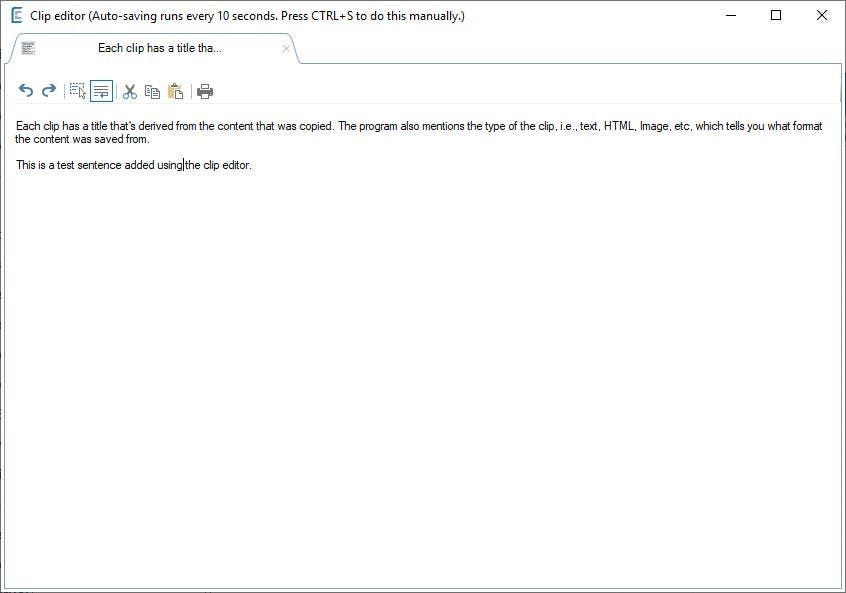
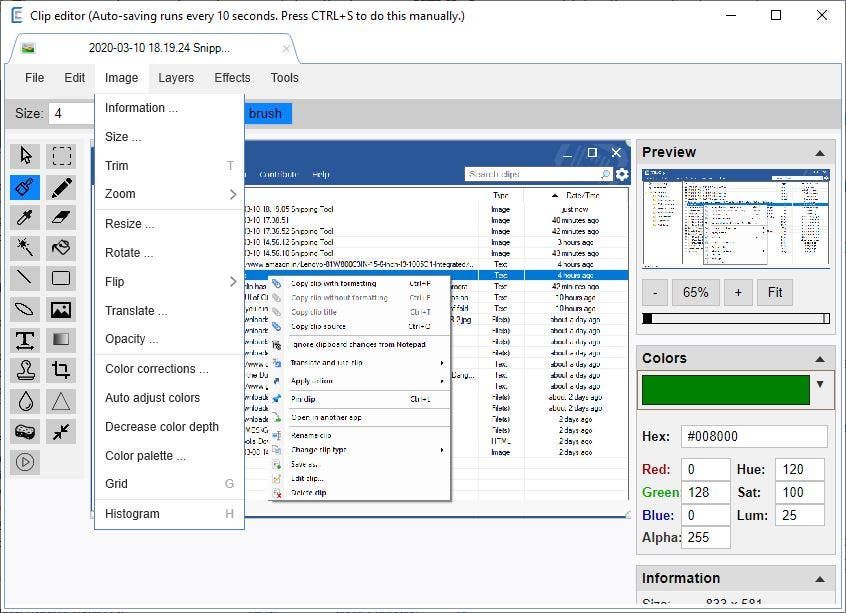
Поставянето на най-новия клип е лесно; поставете курсора в приложението, където искате да бъде поставено съдържанието, и използвайте клавишната комбинация Ctrl + Shift + V. Или можете да използвате контекстното меню, за да копирате избран клип в клипборда и ръчно да го използвате, където искате. Менюто на системната лента ClipClip е друг начин за поставяне на клипове. Можете да изберете измежду най-новите клипове, запазени клипове, закачени клипове, сред другите опции.

Менюто Редактиране е полезно за изчистване на клиповете или запазване в папка. Съдържанието се записва в оригиналния им формат в отделни файлове, т.е. текстът се запазва като TXT документи, HTML текст в HTML файлове, изображения като PNG, JPG и т.н. Запазването на клиповете ги изчиства от интерфейса на програмата.
Контекстно меню
Щракването с десния бутон на клип ви позволява да го копирате с или без форматирането, или само заглавието или източника на клипа. Закрепете клип и ще можете да получите достъп до него от панела Закрепени клипове на страничната лента. Това меню има опции за изтриване на клипа, запазване, преименуване. Можете да промените типа клип на TXT или RTF или HTML.
Опцията „Превод и използване на клип“ може да се използва за директно превеждане на клип от оригиналния език на всеки друг език, който сте избрали, и го поставете. Това става незабавно. Програмата използва Google Translate за тази функция.
Прилагане на действия
Опциите „Прилагане на действие“ са наистина полезни. Те ви позволяват да преобразувате текст от малки букви в ГОСПОДА или обратното, да изписвате главни букви от първата буква, главни букви, да преобразувате текста, да сортирате азбучно, да премахвате бели пространства или подчертавания и да разбърквате текста на случаен принцип.

Това не е всичко, превъртете надолу с помощта на колелото и това меню се разширява, за да изброите още опции като скриване на клипа до / от база 64, изчисляване на хеш на MD5, кодиране / декодиране на URL адреси или HTML, търсене онлайн, туит, преведете го с Google, Bing или DeepL, изпратете до PasteBin, създайте кратък URL адрес, Търсете WHOIS, Изпратете имейл, заменете двойните кавички с единични кавички (или обратното), използвайте главни букви, тире, четете на глас, Markdown до HTML. Това са много опции.
ClipClip възпроизвежда звук, когато копирате нещо в клипборда. Силен звук при щракване показва, че е запазено новото съдържание, докато по-нежните кликвания означават, че предварително запаметеното съдържание е било копирано отново. Аудио ефектите могат да бъдат деактивирани от страницата Конфигурация> Общи.
Щракването върху бутона за затваряне ще изведе изскачащ прозорец с опции или да излезете от програмата, или да я сведе до минимум в системната област. Менюто на прозореца може да се използва за същото, а също така има настройка за закрепване на ClipClip, за да остане над другите програми.
Отворете менюто Опции, за да превключите мониторинга на буфера, незабавно поставяне и опростяване на форматирането. Програмата записва екранни снимки, които правите с Snipping Tool / Print Screen. Това може да бъде полезно в случай, че случайно сте щракнали върху „нов“ в Snipping Tool, без да запазите записаното по-рано изображение.
ClipClip е съвместим с Windows 7 и по-нови версии. Преносимата версия би била хубава, но като се има предвид множеството функции, с които приложението се доставя, това не е прекъсвач на сделката.
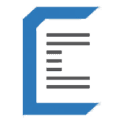
ClipClip
За Windows
Свали сега